Artigos em Destaque
- 01 Cartão SD não aparece
- 02 Cartão SD não detectado no Android
- 03 Cartão SD não mostrando capacidade total
- 04 Problema no cartão SD do Android
- 05 Como corrigir cartão SD corrompido
- 06 Como corrigir cartão SD corrompido no Android
- 07 Como formatar cartão SD corrompido
- 08 Correção de formatação do cartão SD raw
- 09 Ferramenta de reparação de cartão SD Sandisk
Você está tentando descobrir como corrigir "meu cartão de memória parou de funcionar no celular" ou "por que cartão de memoria não aparece no celular?" Não se preocupe se seu cartão SD não estiver aparecendo no seu telefone.
Aqui estão os 7 métodos específicos para fazer com que o cartão SD seja detectado e reparar cartões SD não detectados no seu celular Android e PC sem perder nenhum dado:
| 💾 Reinserir o cartão SD no seu celular | Reinsira o cartão SD no seu telefone: esta etapa simples garante que o cartão esteja encaixado corretamente e, às vezes, pode resolver problemas de conectividade. |
| 🔐 Desmontar e remontar o cartão SD | Desmonte e remonte o cartão SD: ao fazer isso, você solicita que o dispositivo reavalie o cartão, o que pode corrigir falhas temporárias de software. |
| 💻 Trocar o leitor de cartão SD e conectar ao PC | Troque o leitor de cartão SD e conecte-o ao PC: usar um leitor diferente ajuda a isolar se o problema está no leitor original ou no cartão em si. |
| 📄 Recuperar dados, formatar cartão SD para FAT32 | Recuperar dados, formatar cartão SD para FAT32: formatar para um sistema de arquivos amplamente compatível, como FAT32, pode corrigir a corrupção, mas lembre-se de recuperar os dados primeiro. |
| ⬆️ Atualizar driver do cartão de memória | Atualizar driver do cartão de memória/cartão SD: drivers atualizados melhoram a compatibilidade e podem corrigir problemas causados por software desatualizado. |
| ⚙️ Executar o CHKDSK para corrigir o cartão SD não detectado | Execute o CHKDSK para corrigir o cartão SD não detectado: este comando do Windows verifica e repara erros de disco, útil para possíveis problemas lógicos no cartão. |
| 👁️🗨️ Mostrar arquivos ocultos no cartão SD | Mostrar arquivos ocultos no cartão SD: revelar arquivos ocultos pode ajudar a identificar se há um arquivo de sistema impedindo que o cartão seja reconhecido. |
Observe que se o cartão SD estiver danificado, envie-o para reparo. As correções nesta página funcionam apenas para tornar legível um cartão SD "fisicamente saudável". Não importa se você conhece as causas dos cartões SD não detectados em celulares Android.
Siga os métodos na Parte 1 primeiro para fazer seu cartão SD aparecer. Se o erro persistir, tente corrigir na Parte 2 para tornar o cartão SD legível e funcionar normalmente novamente. Vamos ver como fazer o seu cartão SD detectado no seu celular Android e PC sem perder nenhum dado.
Corrigir cartão SD não detectado no celular Android
Aplica-se a: corrigir erro de cartão de memória não detectado em celular Android que oferece suporte a extensão de espaço de armazenamento.
O que devo fazer se o meu cartão SD não for detectado no meu celular? Relaxe! Experimente os dois métodos aqui para fazer com que o seu cartão SD apareça no seu telefone:
Método 1. Reinserir o cartão SD no seu celular
Etapa 1. Desligue seu celular Android e desconecte o cartão SD.
Etapa 2. Retire o cartão SD e verifique se está limpo. Caso contrário, limpe a poeira do cartão SD.
Etapa 3. Coloque o cartão SD de volta no slot de cartão SD e reinsira-o no celular.
Etapa 4. Ligue o celular e verifique se o cartão de memória é detectável agora.

Se o cartão ainda não for reconhecido, continue com o Método 2.
Método 2. Desmontar e remontar o cartão SD
Etapa 1. Toque em "Ajustes" em seu celular e toque em "Armazenamento".
Etapa 2. Toque em "Montar Cartão SD"(MOUNT).

Depois disso, reinicie o celular e verifique se você consegue acessar o cartão SD normalmente. Se não funcionar, desmonte e remonte o cartão SD com as seguintes etapas:
Etapa 1. Em seu celular Android e vá em "Ajustes".
Etapa 2. Toque em "Desmontar cartão SD"(Unmount SD card?). E clique em "OK" para confirmar.
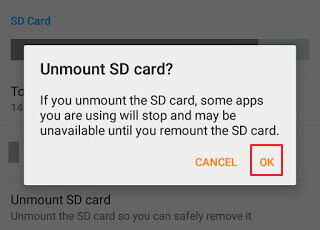
Etapa 3. Agora, monte novamente o cartão SD, desligue o celular, desconecte e reinsira o cartão de memória nele.
Etapa 4. Reinicialize o celular.
Depois disso, você poderá ver seu cartão SD no seu celular e usá-lo novamente.
Cartão SD montado como somente leitura
Se o cartão SD mostrar que é somente leitura após a montagem, use este passo a passo para limpar o estado Somente leitura.
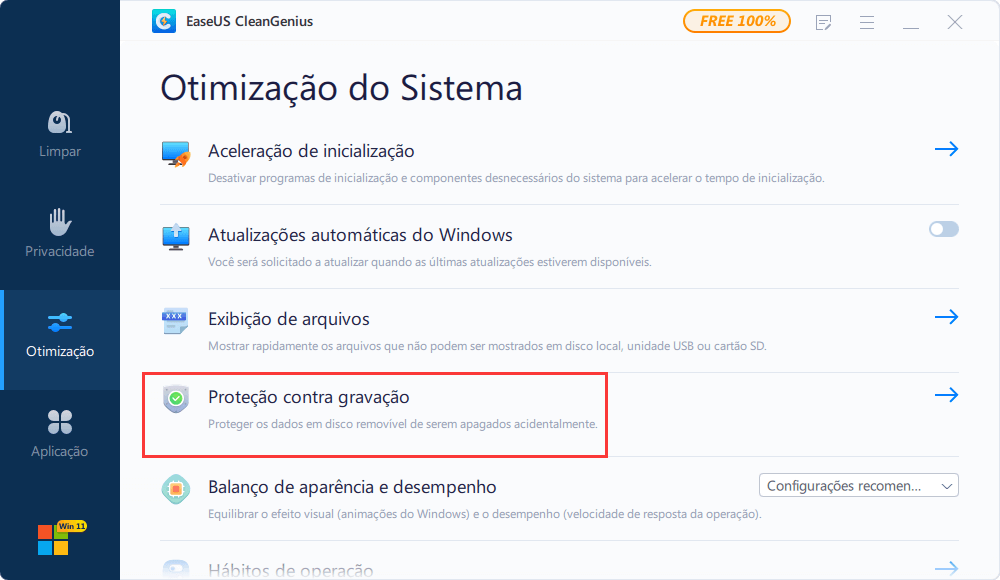
Se o cartão de memória ainda não aparecer no celular, retire o cartão e conecte-o ao computador. Em seguida, tente as correções na próxima parte para tornar seu cartão SD detectável novamente.
Corrigir o erro cartão SD Android não detectado, não mostrado no PC
Aplica-se a: corrigir o cartão SD do celular Android não detectado, não mostrado no PC sem perder dados.
Se o cartão SD não for reconhecido depois de tentar os métodos da Parte 1, não se preocupe. Seguindo as correções listadas abaixo, você fará com que o cartão SD funcione novamente.
- #Correção 1. Alterar o leitor de cartão SD e conectar-se ao PC
- #Correção 2. Recuperar dados do cartão SD e formatá-lo para FAT32
- #Correção 3. Atualizar o driver do cartão SD
- #Correção 4. Executar o CHKDSK para corrigir o cartão SD Android não detectado
- #Correção 5. Mostrar arquivos ocultos do cartão SD e limpar vírus
Vamos começar a consertar e reparar seu cartão SD detectável em seu PC sem perder nenhum dado agora.
Correção 1. Alterar o leitor de cartão SD e conectar ao PC
Etapa 1. Insira o cartão SD em um leitor de cartão de memória e conecte seu PC.
Etapa 2. Veja se o cartão SD aparece no seu computador.
Etapa 3. Do contrário, troque por um novo leitor de cartão SD. Reconecte o cartão SD ao seu PC.
Isso o ajudará a definir rapidamente se o problema é com seu celular ou com o cartão SD.
- Se você vir todos os dados no cartão, o cartão SD está bom. O problema está no seu celular Android. Você deve enviá-lo para reparo.
- Se o cartão de memória estiver ilegível no seu PC, siga as correções abaixo para repará-lo sem perder nenhum dado.
Correção 2. Recuperar dados do cartão SD e formatá-lo para FAT32
Principalmente, quando um cartão SD está montado corretamente, mas não é exibido em um celular, um grande motivo é que o cartão SD tem um sistema de arquivos não suportado pelo celular. A melhor solução é formatar o cartão SD para FAT32.
Como a formatação pode causar perda de arquivo no cartão SD, sugerimos que você recupere os dados do cartão SD no primeiro lugar e, em seguida, formate-o para FAT32. Para fazer isso, você tem dois movimentos a realizar:
Recuperar dados do cartão SD Android
O EaseUS Data Recovery Wizard ajudará você a restaurar e extrair todos os dados do cartão de memória/cartão SD com três etapas com sua função avançada de recuperação de cartão SD.
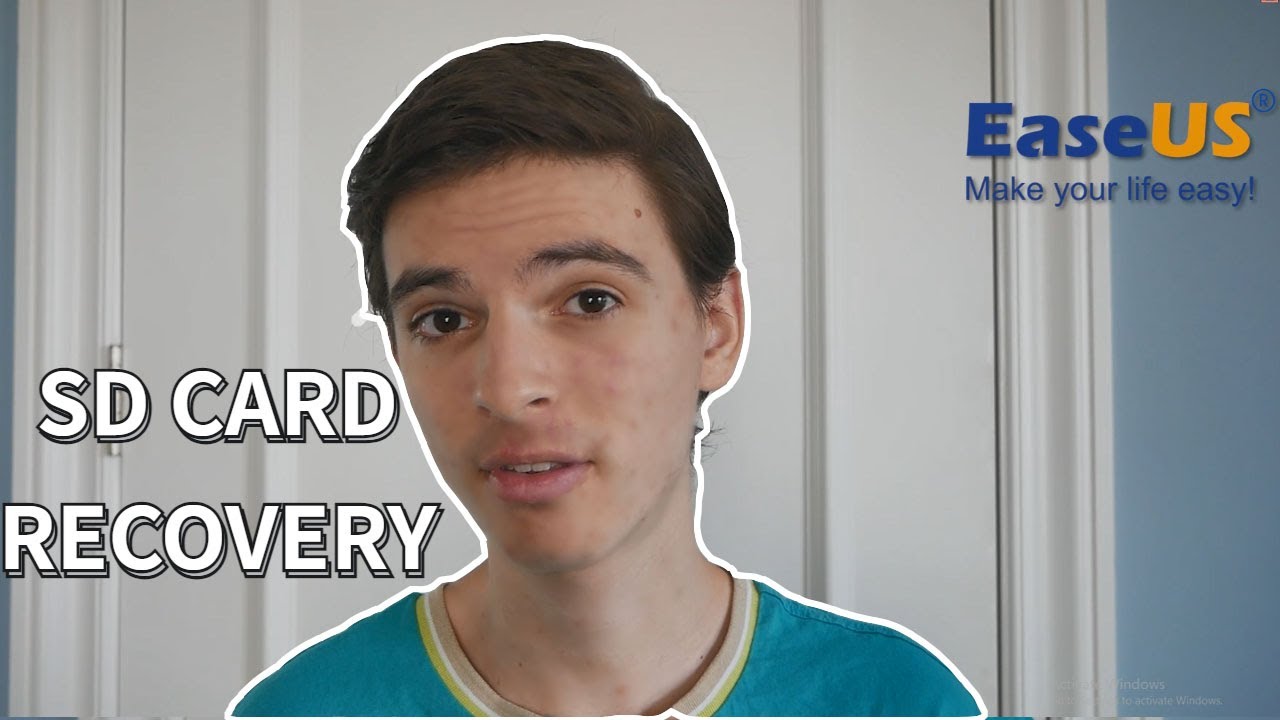
Siga os passos abaixo para recuperar arquivos deletados do cartão SD:
Passo 1. Selecione o cartão de memória para verificar.
Conecte o cartão de memória ao seu computador e inicie o software de recuperação de cartão da EaseUS no seu PC. Clique em "Procurar Dados Perdidos" para começar a procurar seus dados perdidos.

Passo 2. Aguarde o processo de digitalização terminar.
Após o processo de digitalização, você pode verificar e filtrar os arquivos desejados neste programa. Clique em "Filtro" se você estiver procurando por um tipo de arquivo específico.

Passo 3. Recupere arquivos desejados.
Você pode clicar duas vezes diretamente nos arquivos para visualizar e ver se estão bem. Depois disso, você pode escolher os arquivos desejados e clicar em "Recuperar" para restaurá-los para um local seguro no seu PC ou em outros dispositivos de armazenamento externos.

Formatar o cartão SD em FAT32
Agora você pode formatar o cartão SD de memória para FAT32 e torná-lo legível no seu celular novamente. Aqui, mostraremos como formatar o cartão SD para FAT32 usando o utilitário "Gerenciamento de disco":
Etapa 1. Vá para Gerenciamento de disco > Clique com o botão direito do mouse no cartão de memória e selecione Formatar.
Etapa 2. Defina a etiqueta, sistema de arquivos como FAT32 para o seu cartão SD e clique em OK.
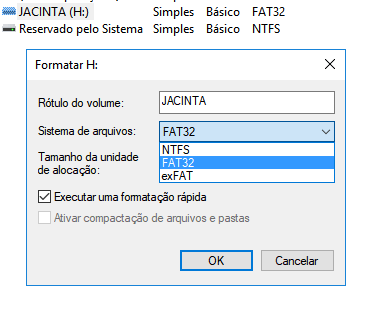
Etapa 3. Salve os dados recuperados no cartão SD, desconecte-o com segurança e insira-o novamente em seu celular Android.
Etapa 4. Reinicie o celular e verifique se os arquivos e o cartão SD aparecem. Caso contrário, volte ao Método 2 na Parte 1 para montar o cartão.
Depois de seguir estes passos, o cartão de memória ou cartão SD pode agora ser lido e detetado pelo seu celular Android. Você pode continuar usando os dados restaurados anteriormente em seu telefone novamente.
Leia também: O cartão SD não aparece no Windows 10/8/7.
Correção 3. Atualizar o driver do cartão SD/cartão de memória
Se o driver do cartão SD estiver desatualizado, como resultado, o cartão de memória não poderá ser detetado no celular ou no PC. Siga as etapas abaixo para atualizar o driver do cartão SD de memória e torná-lo legível novamente:
Etapa 1. Conecte o cartão de memória ou o cartão SD ao seu PC.
Etapa 2. Clique com o botão direito do mouse em Este computador e escolha "Gerenciar".
Etapa 3. Clique em "Gerenciador de Dispositivos" e expanda "Drivers de Disco".
Etapa 4. Clique com o botão direito no cartão SD e escolha "Propriedades".
Etapa 5. Vá para a guia Driver conforme mostrado abaixo e clique em "Atualizar driver".

Aguarde pacientemente e deixe o driver ser instalado e reinicie o computador.
Etapa 6. Desconecte e insira o cartão SD no celular, reinicie para verificar se o seu celular o detecta.
Nota: Se o processo de atualização do driver falhou, entre em contato com o fabricante do cartão SD ou baixe manualmente o driver em seu site oficial.
Correção 4. Executar o CHKDSK para corrigir o cartão SD Android não detectado
Se o cartão de memória ou o cartão SD apresentar um erro interno ou setores defeituosos, não será legível nem detectável pelo seu telefone celular ou PC. Felizmente, você pode executar o comando CHKDSK para reparar e corrigir esse problema.
Observação: Executar chkdsk tem a possibilidade de resultar em perda de dados. Portanto, execute a recuperação de dados com antecedência e, em seguida, continue com o método CMD.
Siga as diretrizes abaixo para corrigir esse problema agora:
Etapa 1. Pressione Win+R para abrir a caixa de diálogo Executar > Digite: cmd e pressione Enter.
Etapa 2. Digite: chkdsk D: /f e pressione Enter (assumindo que D é a letra da unidade do seu cartão de memória).
Ou você pode digitar: chkdsk D:/f /offlinescanandfix e pressione Enter.
Etapa 3. Se as linhas de comando acima não funcionarem, digite chkdsk D: /f /r /x e pressione Enter.
Etapa 4. Depois disso, desconecte e insira o cartão SD de volta em seu celular e reinicie-o.
Isso deve corrigir o erro do cartão de memória e torná-lo detectável novamente.
Correção 5. Mostrar arquivos ocultos do cartão SD e limpar vírus
Observe que, às vezes, a infecção por vírus ou malware pode fazer com que seus arquivos fiquem ocultos no cartão SD, fazendo você pensar que o cartão é indetectável em seu celular ou PC. Não se preocupe se não souber fazer isso.
Siga as orientações abaixo, você obterá arquivos ocultos de volta em seu cartão SD e limpará todos os vírus com facilidade:
Mostrar arquivos ocultos no cartão SD
Se você não tem nenhum conhecimento técnico e deseja minimizar os riscos de dados, usar software de terceiros pode ser uma escolha melhor. A linha de comando é adequada para profissionais de informática, pois comandos errados podem causar problemas graves. Portanto, é altamente recomendável que você tente uma alternativa de linha de comando automática.
Baixe o EaseUS CleanGenius e instale-o no seu computador. Vamos começar a verificar e corrigir o erro do sistema de arquivos em seu dispositivo agora.
Passo 1. Clique em "Exibição de arquivo" para entrar na próxima etapa.

Passo 2. Escolha o dispositivo de destino e marque a caixa "Verificar e corrigir o erro do sistema de arquivos". Clique em "Executar" para começar a corrigir o dispositivo problemático.
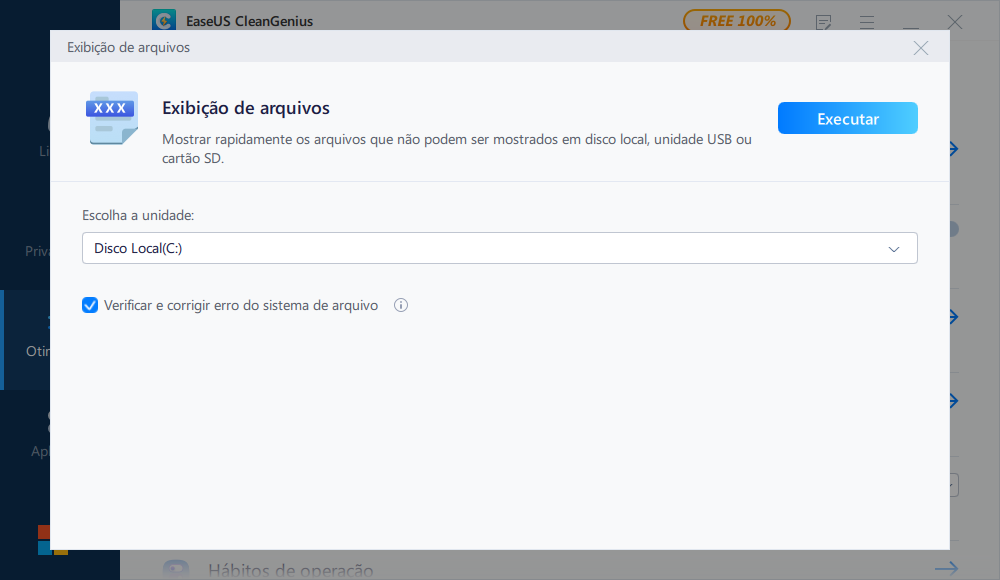
Passo 3. Quando o processo de correção for concluído, clique "aqui" para abrir e usar seu dispositivo.
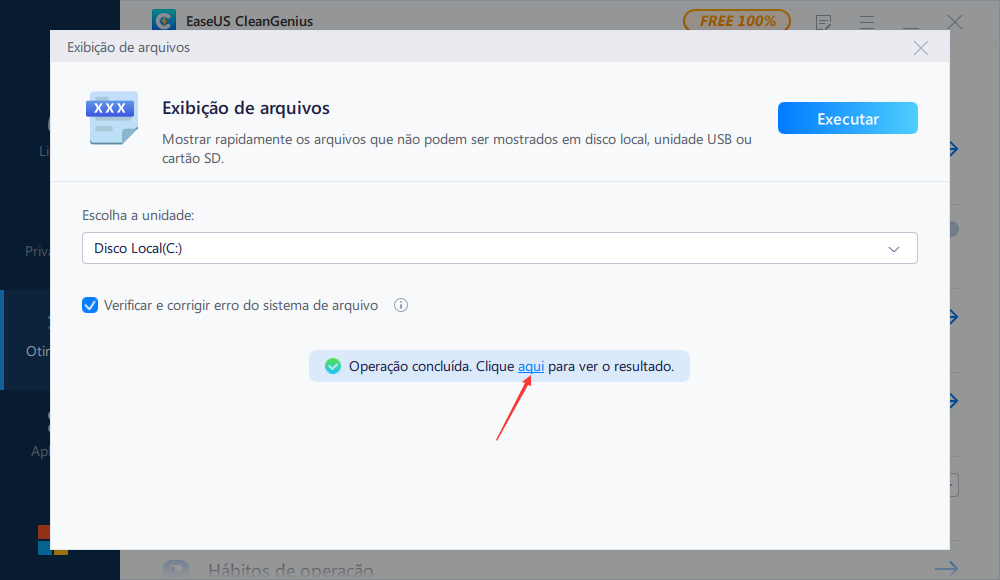
Lembre-se de salvar os arquivos em outro dispositivo seguro e continue com as etapas a seguir.
Limpar vírus do cartão SD
Etapa 1. Conecte o cartão SD ao seu PC.
Etapa 2. Baixe e execute o software antivírus em seu computador.
Etapa 3. Selecione para verificar e limpar vírus ou malware de seu dispositivo.
Aguarde a conclusão do processo e, em seguida, você pode salvar os dados de volta no cartão SD. Você pode inserir o cartão de volta no seu celular, fazer uso dele e dos dados novamente.
Compartilhe para ajudar:
Ao seguir as soluções acima, você pode fazer com que o cartão de memória do seu celular Android apareça novamente sem perder nenhum dado. Se você estiver satisfeito com o resultado, compartilhe sua experiência no Facebook e ajude mais amigos:
Por que cartão SD não aparece no celular e como evitar esse erro
Alguns de vocês podem se perguntar o que faz com que o cartão SD seja indetetável no seu telefone. Alguns também podem querer saber como evitar que esse erro aconteça novamente. Confira os motivos primeiro e aqui temos algumas dicas para ajudá-lo a se certificar de que o cartão SD é detetável em seu celular em todos os momentos.
1. Causas do erro 'cartão SD não detetado':
- O slot para cartão SD de memória tem uma mola solta.
- O cartão SD não está montado corretamente.
- O sistema de arquivos do cartão SD não é suportado pelo telefone.
- O cartão SD tem um erro no sistema de arquivos ou contém setores defeituosos.
- O driver do cartão SD está desatualizado.
- O cartão SD está danificado ou corrompido.
- Infeção por vírus ou malware.
2. Dicas para manter o cartão SD detetável no seu telefone:
- Formate o cartão SD com um sistema de arquivos compatível com Android para o cartão SD - FAT32 por padrão.
- Monte o cartão SD corretamente no seu telefone Android.
- Execute verificações antivírus no seu telefone.
Conclusão
Neste tutorial, compilamos 7 soluções práticas em duas partes para ajudá-lo a tornar seu cartão de memória Android detetável, além de explicarmos as causas para o erro 'cartão de memória não aparecer'.
Para evitar a perda desnecessária de dados em seu cartão de memória Android ao corrigir esse erro, sugerimos que você recupere os dados do cartão SD como um backup primeiramente por meio do software de recuperação de dados da EaseUS confiável.
Ao seguir com as correções fornecidas nesta página, você deve ser capaz de usar seu cartão SD normalmente em seu telefone Android novamente.
Se você tiver mais perguntas sobre esse problema, confira as respostas às seguintes perguntas frequentes que podem lançar luz sobre as informações que você está procurando.
As pessoas também perguntam
Ainda tem problemas? Leia as perguntas e respostas abaixo.
1. Como faço para corrigir arquivos que não aparecem no meu cartão SD?
Aqui estão algumas maneiras de ajudá-lo a visualizar arquivos e, ao mesmo tempo, corrigir o cartão SD que não mostra arquivos com facilidade:
- Verificar o interruptor de bloqueio
- Reexibir arquivos
- Verificar e remover vírus
- Recuperar arquivos perdidos ou que não estão aparecendo
- Reparar cartão SD corrompido
- Formatar cartão SD
Para um guia detalhado passo a passo, você pode consultar arquivos do cartão SD não são exibidos em celulares, câmeras ou PCs para obter ajuda.
2. Porque é que o meu cartão SD não aparece no meu computador?
Como explicado nesta página, muitos fatores podem impedir que seu cartão SD apareça em um computador, incluindo:
- Conexão problemática
- Conflito de letras da unidade do cartão SD
- O sistema de arquivos inválido ou não suportado no cartão SD
- O cartão SD está configurado para estar oculto
- O driver do cartão SD está desatualizado
Aqui estão algumas correções práticas que estão incluídas nesta página na Parte 2 para você experimentar:
- Atualizar driver de cartão SD de memória
- Executar o comando CHKDSK para reparar erros do cartão SD
- Corrigir erro no sistema de arquivos do cartão SD usando software alternativo CMD
- Restaurar dados e formatar cartão SD
Com essas correções, você pode resolver o erro 'o cartão SD não detetado ou não exibido' em telefones Android e computadores Windows.
3. O que devo fazer se celular não reconhece cartão SD?
Quando o seu notebook ou computador não reconhece o cartão SD, pode tentar soluções alternativas:
- Altere o leitor de cartões SD e volte a ligá-lo ao seu PC.
- Altere a letra da unidade do cartão SD.
- Atualize o driver do cartão SD.
- Execute o comando CMD CHKDSK para corrigir o erro do sistema de arquivos do cartão SD.
- Restaure os dados do cartão SD e formate o cartão SD para FAT32 (menor que 32GB) ou exFAT (maior que 32GB).
Este artigo ajudou você?
Artigo Relacionado
-
O Disco Rígido Não Está Girando? Causas e Correções Aqui!
![author icon]() Leonardo 2025-11-05
Leonardo 2025-11-05 -
Conserte dados corrompidos e recupere arquivos do PSP Memory Stick
![author icon]() Jacinta 2025-11-05
Jacinta 2025-11-05 -
Como Corrigir o Cartão SD que Não Aparece no Windows Explorer
![author icon]() Rita 2025-11-05
Rita 2025-11-05 -
HD externo não aparece no Explorador de arquivos: como consertar
![author icon]() Jacinta 2025-11-05
Jacinta 2025-11-05